Wi-Fi Analyzer для Android
Wi-Fi Analyzer (вай фай анализатор) — это бесплатное приложение для Android, которое позволяет получать исчерпывающую информацию о доступных беспроводных сетях. Самая востребованная его функция — это анализ wifi-каналовдля выявления наиболее свободного и подходящего для использования.
Установка Wi-Fi Analyzer
Способ 1. Перейдите на официальную страницу приложения: https://play.google.com/store/apps/details?id=com.farproc.wifi.analyzer
Нажмите кнопку Установить для установки в ваше устройство.
Способ 2. Запустите приложение Play Market на вашем Android-устройстве. Найдите приложение Wi-Fi Analyzer от разработчика farproc и установите его в устройство.
Как пользоваться
Запустите приложение Wi-Fi Analyzer на вашем Android-устройстве:
Сводки
Приложение Wi-Fi Analyzer может отображать разные сводки информации. Нажмите кнопку Вид в главном окне приложения и выберите режим отображения информации:
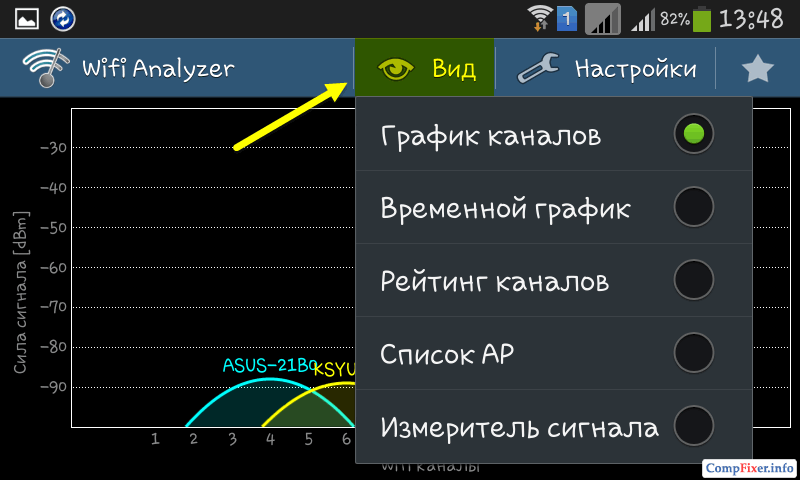
1. График каналов
Благодаря наглядным визуальным графикам этот режим удобно использовать для выявления пересекающихся Wi-Fi сетей:
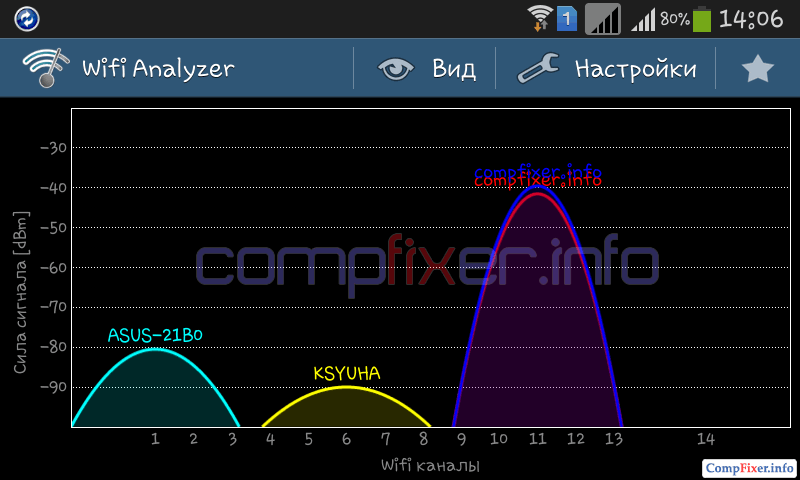
2. Временной график
Удобно отслеживать стабильность приёма определённой сети в конкретном местоположении. Если линия прерывается, значит в этом месте неуверенный приём сети:
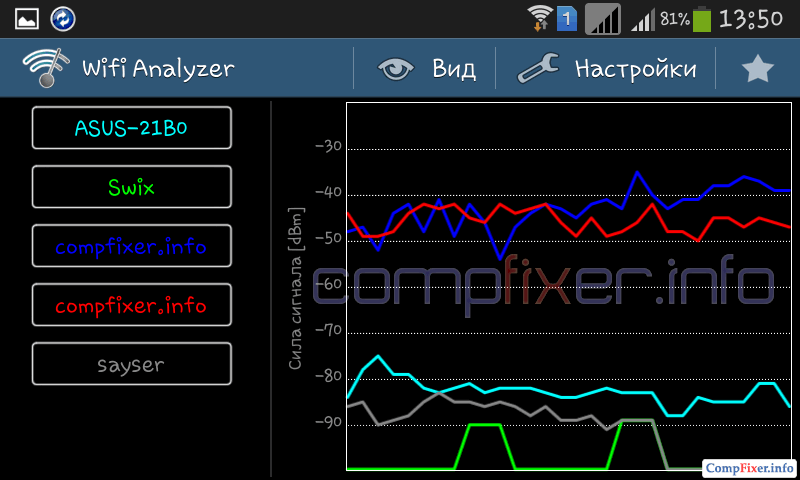
3. Рейтинг каналов
Этот режим пригодится для выбора канала с наименьшим уровнем помех. Чем больше звёзд, тем чище канал и тем больше он подходит для использования:
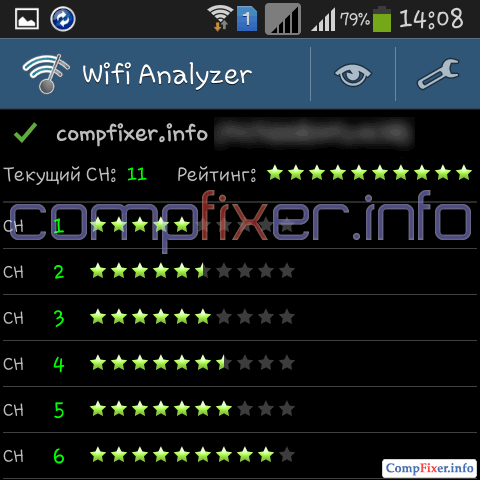
4. Список AP
Пригодится для анализа сводной информации окружающих сетей:
- BSSID;
- канал;
- уровень сигнала;
- режим безопасности;
- тип шифрования;
- производитель оборудования.
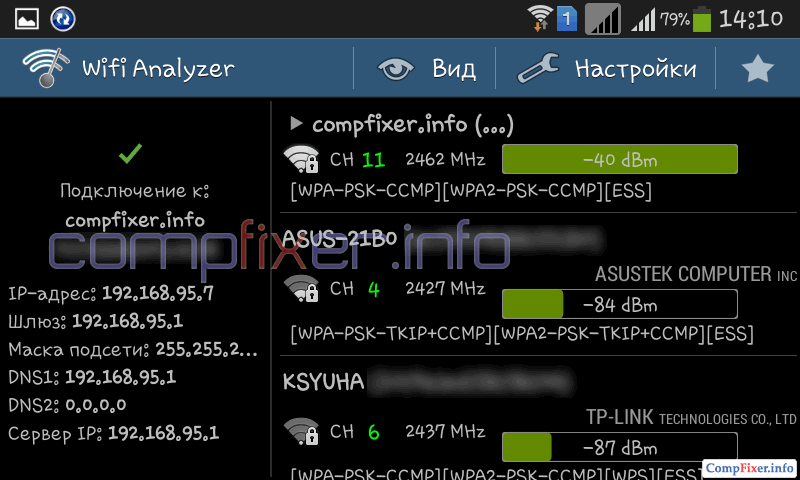
5. Измеритель сигнала
Удобно использовать для географического поиска источника сигнала. Присутствует кнопка включения звукового сигнала. При приближении к источнику радиосигнала стрелка визуального индикатора отклоняется вправо, а частота подачи звукового сигнала увеличивается:
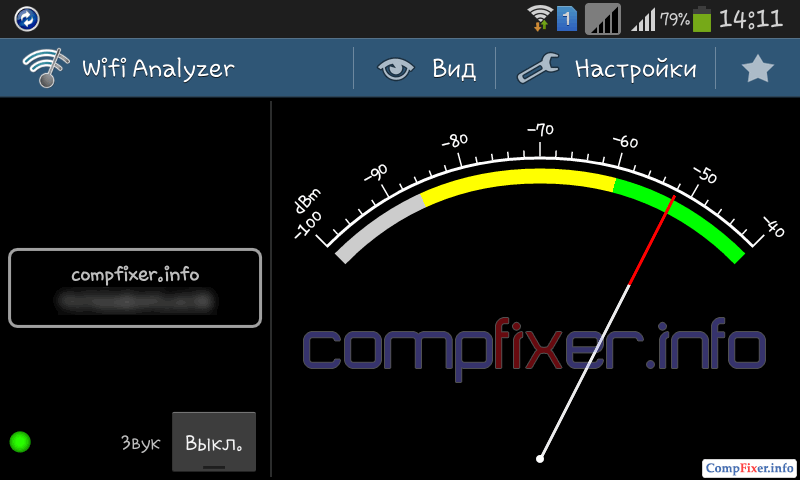
Для смены отслеживаемой сети нажмите на название сети в левой части экрана и выберите сеть из списка:
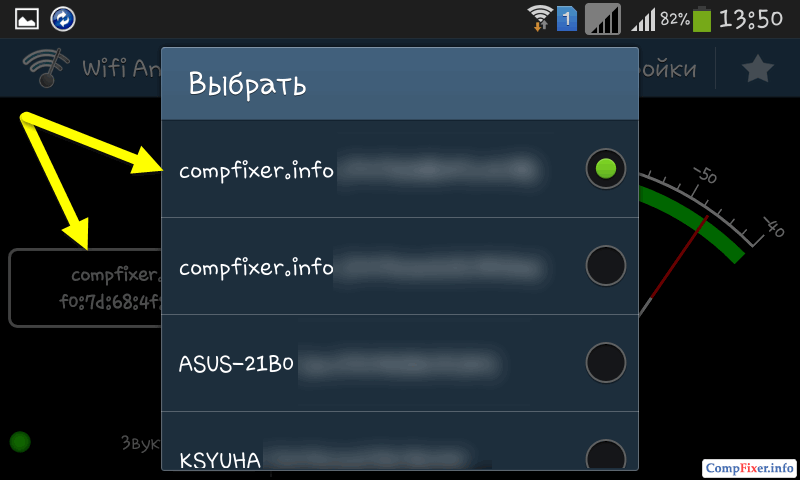
Просмотр информации о локальной сети
Нажмите кнопку Меню на смартфоне.
Выберите Tools :
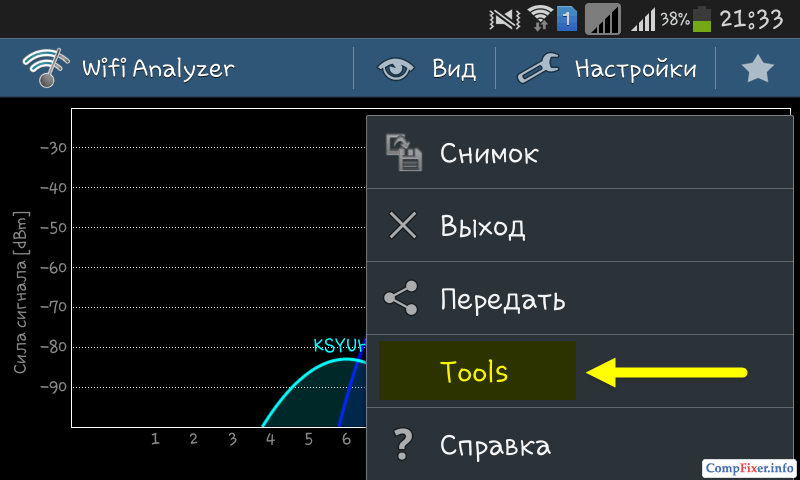
Выберите :
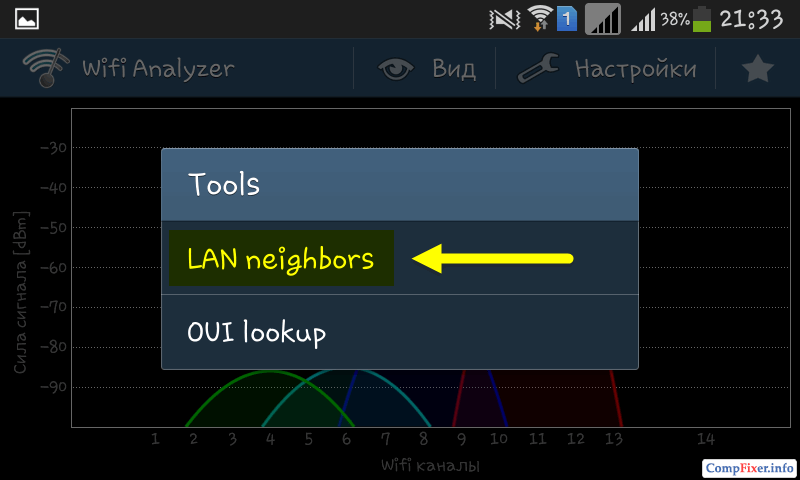
После этого будут отображены сведения об устройствах в вашей локальной сети:
- IP-адреса;
- MAC-адреса
- имена хостов;
- Марки производителей:
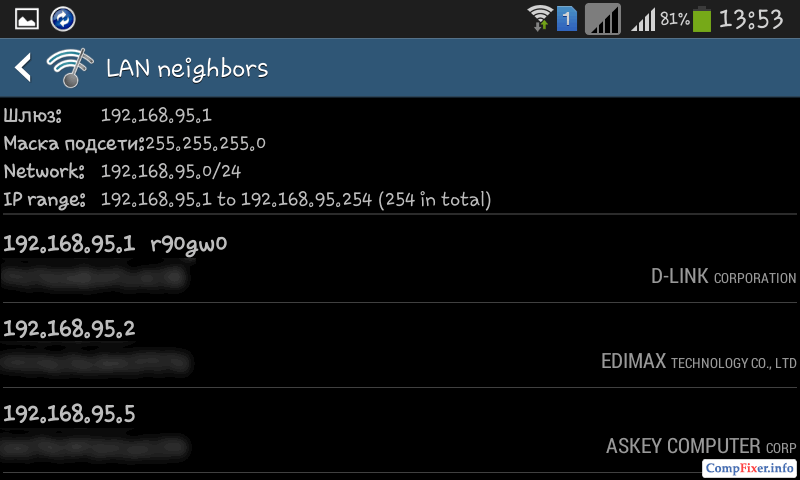
Наиболее полезные настройки Wi-Fi Analyzer
Для входа в настройки нажмите соответствующую кнопку на главном экране приложения:

1. Автоматическое сканирование
Если снять флажок, то на главном экране приложения появится кнопка Сканировать . С помощью неё вы сможете запускать и останавливать сканирование. Польза в том, что вы в любой момент можете остановить сканирование и информация на экране «застынет» в нужном виде. И вам не нужно каждый раз делать скриншот для того, чтобы продемонстрировать клиенту или коллеге какие-то измерения на экране.
2.Изменение интервала сканирования
Чем короче интервал, тем быстрее обновляется информация на экране:
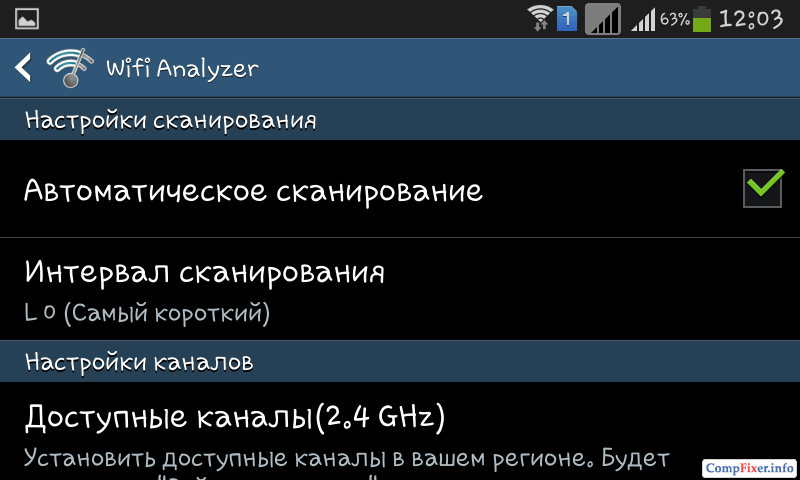
3. Всегда включён
Отметьте флажок, чтобы экран смартфона не выключался, пока приложение Wi-Fi Analyzer работает. Эта опция будет особенно кстати при частой или продолжительной работе с приложением.
4. Задание алиасов (произвольных псевдонимов)
Можно заменить SSID на любое понятное для вас название. Для задания алиасов в режимах График каналов или Список AP выполните длинное нажатие по нужной сети, затем выберите Alias :
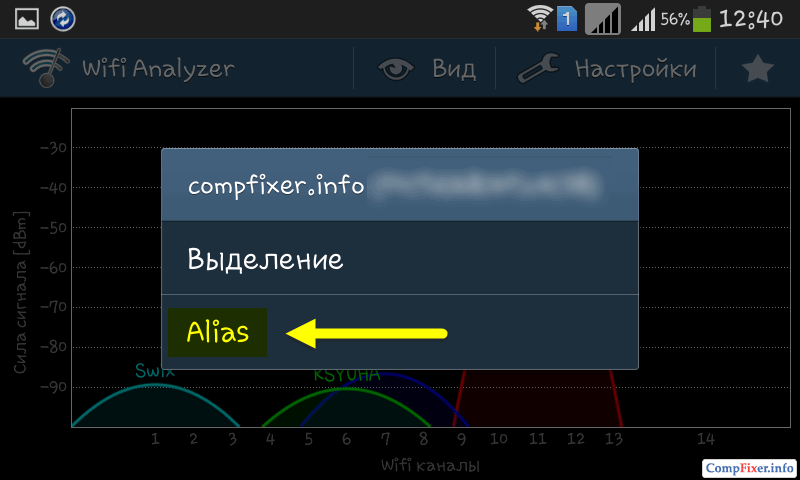
В появившемся окне Alias of введите нужное название и нажмите Да:
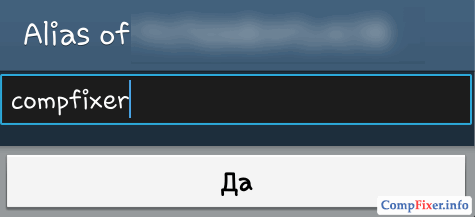
Таким образом вы можете задать алиасы (псевдонимы) для любой беспроводной сети:
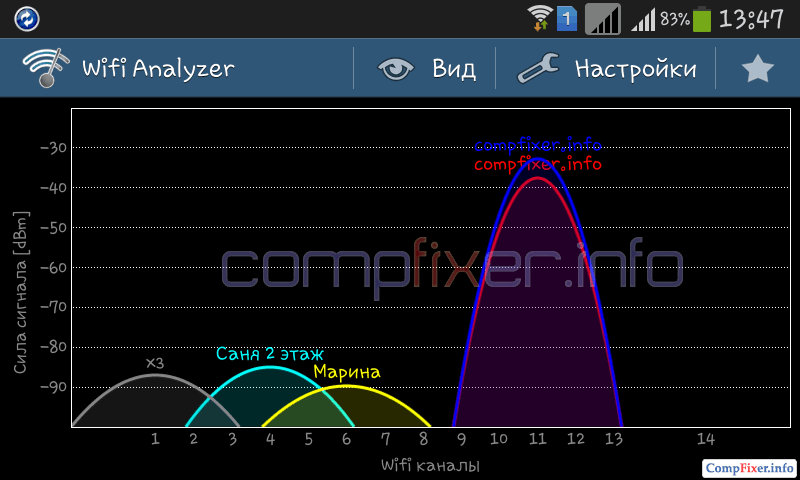
5. Автоматическое включение Wi-Fi
Включите опцию, чтобы Wi-Fi модуль смартфона включался автоматически при запуске Wi-Fi Analyzer. Избавляет от выполнения лишних действий, если на момент запуска приложения Wi-Fi был выключен.
6. Временное отключение рекламы
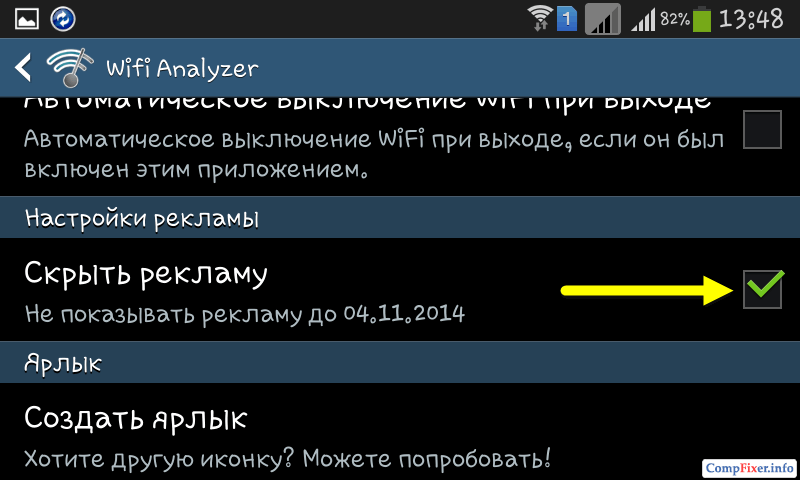
Справедливое решение для бесплатного приложения.
